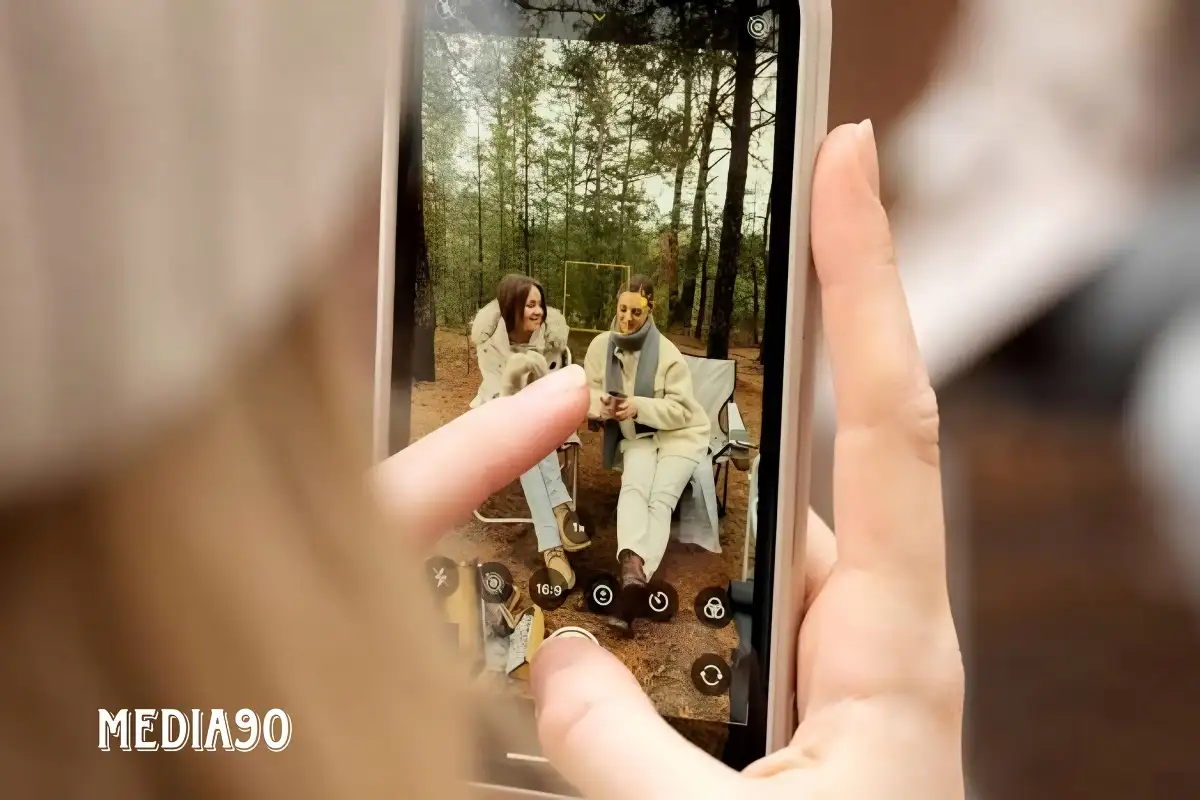Media90 (media.gatsu90rentcar.com) – Mode potret pada iPhone memungkinkan pengguna untuk mengambil foto dengan efek bokeh yang memukau, mirip dengan hasil kamera DSLR.
Mode ini menciptakan depth of field (DoF), yang membuat subjek terlihat tajam sementara latar belakang terlihat buram.
Jadi, bagaimana cara memanfaatkan mode potret ini? Mari kita bahas bersama.
1. Periksa Ketersediaan Mode Potret di iPhone Anda
Sebelum memulai, pastikan iPhone Anda mendukung mode potret.
Mode ini tersedia pada beberapa model iPhone, termasuk iPhone 7 Plus, iPhone 8 Plus, iPhone X, iPhone XR, iPhone XS, iPhone XS Max, iPhone SE (model 2020 dan 2022), Seri iPhone 11, dan yang lebih baru.
Selain itu, semua iPhone X ke atas juga memiliki mode potret untuk kamera selfie, yang bisa kamu manfaatkan saat melakukan panggilan FaceTime.
2. Langkah-langkah Pengambilan Gambar dengan Mode Potret
Mengambil gambar dengan mode potret sangatlah mudah. Berikut langkah-langkahnya:
- Buka aplikasi Kamera pada iPhone Anda.
- Pilih mode “Potret” dari daftar mode kamera yang tersedia, yang biasanya terletak di bawah layar bidik.
- Pastikan ada jarak yang memadai antara iPhone dan subjek yang ingin Anda potretkan.
- Setelah siap, ketuk tombol rana untuk mengambil gambar.
3. Memastikan Mode Potret Aktif pada iPhone 7 Plus
Jika Anda menggunakan iPhone 7 Plus dan belum pernah memperbarui iOS, mungkin Anda perlu mengupdate sistem operasi ke versi yang mendukung mode potret.
Apple menambahkan mode ini pada iPhone 7 Plus ketika iOS 10.1 dirilis.
4. Menambahkan Pencahayaan Potret pada Foto Anda
Pencahayaan potret adalah fitur canggih yang memungkinkan Anda menambahkan efek pencahayaan profesional ke foto mode potret.
Setelah Anda memotretnya, pilih jenis pencahayaan yang Anda inginkan dari tombol “Pencahayaan Potret” yang biasanya berada di bawah layar bidik.
Pilihan pencahayaan termasuk Natural, Studio, Contour, Stage Light, Stage Light Mono (hitam putih), dan High-Key Light Mono.
5. Mengubah Efek Pencahayaan Potret Setelah Memotret
Pada model iPhone 15 atau yang lebih baru, Anda dapat mengedit efek pencahayaan potret setelah mengambil gambar.
Ini juga berlaku jika Anda menggunakan mode potret untuk foto wajah.
Ikuti langkah-langkah ini:
- Buka aplikasi Foto dan pilih foto yang ingin Anda edit.
- Ketuk “Edit” di sudut kanan atas.
- Ketuk tombol “Portrait Lighting” (Pencahayaan Potret) di sudut kiri atas untuk melihat opsi pencahayaan yang berbeda di bagian bawah.
- Gulir opsi dan pilih efek pencahayaan yang Anda suka.
- Ketuk “Selesai” untuk menyimpan perubahan.
6. Mengedit Efek Kedalaman pada iPhone XS dan yang Lebih Baru
Pemilik iPhone XS, iPhone XR, atau model yang lebih baru dapat mengedit efek kedalaman setelah pengambilan gambar. Buka foto di aplikasi Foto dan ketuk “Edit.”
Anda akan melihat penggeser di bagian bawah foto yang memungkinkan Anda mengatur tingkat keburaman latar belakang sesuai keinginan Anda.
7. Menggunakan Aplikasi Pihak Ketiga untuk Mengedit Efek Kedalaman
Meskipun efek pengeditan kedalaman secara default hanya tersedia pada beberapa model iPhone, Anda dapat menggunakan aplikasi pihak ketiga seperti “Focos” untuk mendapatkan efek yang serupa pada iPhone lama.
Aplikasi ini memungkinkan Anda untuk mengatur tingkat keburaman latar belakang dengan lebih baik dan bahkan menambahkan berbagai efek.
Instal aplikasi Focos, berikan izin untuk mengakses galeri Anda, dan mulai berkreasi.
Dengan tips ini, Anda dapat mengambil foto potret yang mengesankan menggunakan iPhone Anda, terlepas dari model yang Anda miliki.
Jadi, jangan ragu untuk bermain-main dengan mode potret dan eksplorasi berbagai efek yang bisa Anda terapkan untuk menciptakan hasil yang unik dan memukau.